FileZilla: Web’in Favori Açık Kaynak FTP İstemcisi

Not: Bu, FileZilla Client'ın bir inceleme ve ekran görüntüsü turudur. Ayrıca burada tartışılmayacak bir FileZilla Server sürümü de var çoğu muhtemelen internette bir FTP sunucusu barındırmanız gerekmez…
FTP İstemcisi ne için kullanılır?
İnternetteki hemen hemen her şey Müşteri/ Sunucu tabanlı. Örneğin bu web sitesini ele alalım, groovyPost.com çalıştıran Web Sunucuma bağlanmak için İstemci olarak İnternet Tarayıcınızı (Chrome, Firefox, IE, Safari vb.) Kullanıyorsunuz. Tarayıcınız ve sunucum arasındaki tüm iletişim HTTP üzerinden çalışıyor (Üstmetin transfer protokolü).
FTP (Dosya Aktarım Protokolü) hemen hemen çalışıraynı şekilde HTTP'de web sitelerini bir tarayıcıda görüntülemek yerine, FTP kullanıcıları internet üzerinden dosya aktarmak için bir FTP İstemcisi ve FTP Sunucusu kullanır. Örneğin, neredeyse tüm Web yöneticileri dosyaları bilgisayarlarından Web sunucusuna aktarmak için FTP kullanır. Burada groovyPost için bu geçerlidir. GroovyPost'a her yükseltme yaptığımda, yeni dosyaları bir FTP istemcisi kullanarak web siteme aktarıyorum. Ahhh - FileZilla!
FileZilla İstemci Özellikleri ve Genel Bakış
FileZilla ücretsiz, bağımsız, çapraz bir platformdurGUI FTP, FTPS ve SFTP'yi destekleyen FTP istemcisi. Yalnızca bu, onu şu anda tüm Windows, Mac OS ve Linux tabanlı bilgisayarlarınıza indirmek için bir nedendir. Bir Teknoloji veya Wed Development ekibi veya bir müşteriyle çalışıyorsanız, onlar da FileZilla'yı kullanıyor olabilirler ve eğer kullanmazlarsa, hepsini aynı sayfada olacak şekilde önerebilirsiniz. Onlara atarken, aşağıdaki özelliklerden bahsedin:
- BEDAVA (en önemli..)
- Kullanımı kolay grafik kullanıcı arayüzü (sekmeli bağlantılar, yer imleri, sürükle ve bırak dosya aktarımı, Site Yöneticisi)
- FTP, FTPS (SSL / TLS üzerinden FTP), SSH Dosya Aktarım Protokolü (SFTP) desteği
- Çok dilli destek
- IPv6 desteği (IPv6 nedir?)
- Uzaktan dosya düzenleme
- Uzaktan dosya arama
- Ayarlanabilir aktarım hızı sınırları (bant genişliğini yönetmenizi sağlar)
Özetle, FileZilla herhangi bir platformda ve herhangi bir dilde hemen hemen her protokol için çalışır. Yukarıda belirtilen özelliklerin bazı ekran görüntülerini görmek için okumaya devam edin.
Grafiksel kullanıcı arayüzü
FileZilla'yı ilk başlattığınızda, panelli ana GUI ekranı ile karşılaşacaksınız. İlk bakışta, çok fazla bölme gibi görünebilir, ancak gerçekten göründüğü kadar karmaşık değildir.
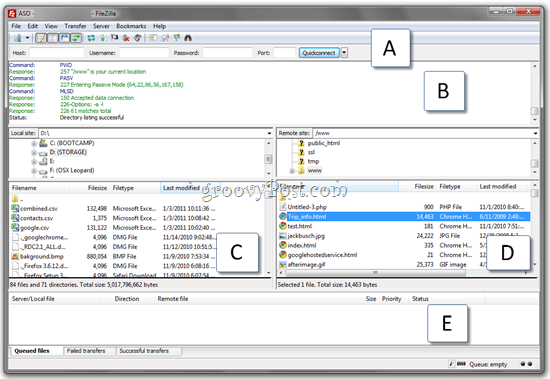
Üstte, QuickConnect bar (bir) bir ana bilgisayara yazarak bağlanmanıza olanak tanır,Site Yöneticisi'nde site profili oluşturmadan kullanıcı adı / şifre ve bağlantı noktası. Bu, nadiren bağlanacağınız tek seferlik veya FTP siteleri için veya başka birinin makinesinden bağlanıyorsanız harika. Bunun altında Durum Penceresi (B) FileZilla tarafından gönderilen FTP komutlarını gösterenve sunucudan gelen yanıtlar. Bir kullanıcı olarak, bunların hiçbirini anlamanız gerekmez. Ancak bağlantı kurma konusunda sorun yaşıyorsanız, bu bilgileri kopyalayıp yapıştırabilmeniz ve site yöneticisine gönderebilmeniz sorununuzun çözümünü büyük ölçüde hızlandıracaktır. Ayrıca, geçersiz kullanıcı adları ve şifreler gibi bariz hataları aramak için iyi bir yerdir.
Bunun altında senin Yerel Site kaşif (C), bilgisayarınızın içeriğini ve Uzak Site kaşif (D), uzak dosya yapısını ve içeriğini gösterir. Son olarak, Dosya transferi durum penceresi (E), sıradaki, devam eden, başarılı ve başarısız dosya aktarımlarınızın durumunu gösterir.
Uzak ve Yerel site kaşifleri ayrıca dosyaları karşıya yüklemenizi / indirmenizi, kuyruk dosyalarını açmanızı, dosyaları açmanızı / düzenlemenizi / silmenizi / yeniden adlandırmanızı, dizinleri yenilemenizi ve oluşturmanızı sağlayan sağ tıklama içerik menülerine de sahiptir.
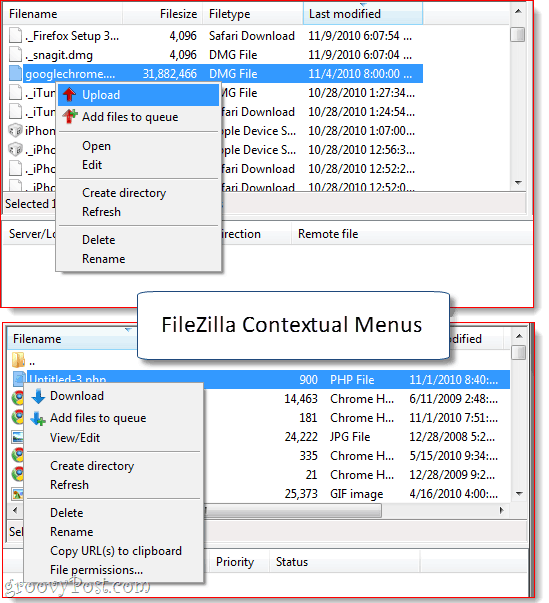
Sekmeli Bağlantılar
Zaten bağlantı kurmaya çalıştığınızdabir FTP sitesine bağlı olan FileZilla size iki seçenek sunar: mevcut bağlantıyı kapatın ve bir sonraki bağlantıyı aynı pencerede açın veya bağlı kalın ve yeni bağlantıyı kendi sekmesinde açın. İkincisini seçerseniz, tıpkı web tarayıcınızdaki HTTP siteleri arasında geçiş yaptığınız gibi FTP siteleri arasında geçiş yapabilirsiniz. Özellikle benim gibi çok güzel ve FTP üzerinden aynı anda birden fazla web sitesi arasında dosya aktarımı.
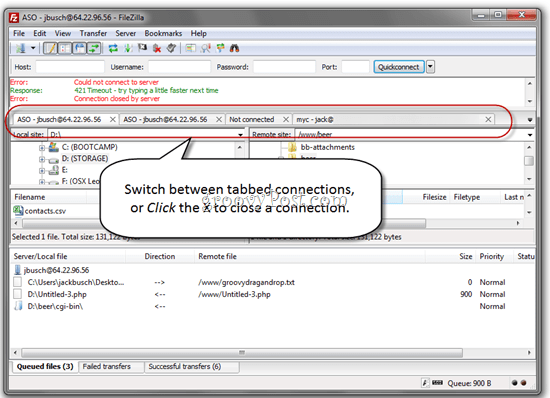
FileZilla'da Dosya Aktarma
Son birkaçından GUI eğilimi yokYüklemeleri / indirmeleri sürükleyip bırakmaktan daha çok sevdiğim yıllar. FileZilla'da dosya indirmenin ve yüklemenin en kolay yolu budur. FileZilla’nın site gezgini içinde gerekli klasöre gitmek yerine, dosyaları masaüstünüze veya Windows Gezgini'ne sürükleyebilirsiniz. Onu seviyorum.
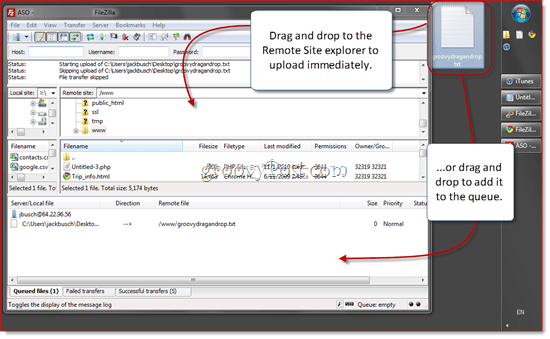
Şu anda açık olmayan klasörler de dahil olmak üzere, Uzak Site gezgini içindeki iki bölmeden birine sürükleyebilirsiniz. Veya daha sonra veya toplu olarak yüklemek için kuyruğa sürükleyebilirsiniz.
Sürükle ve bırak yöntemiyle dosya indirmek aynı şekilde çalışır. Tek tek dosyaları veya tüm klasörleri masaüstünüze veya Windows Gezgini'nde bir klasöre sürükleyip bırakabilirsiniz.
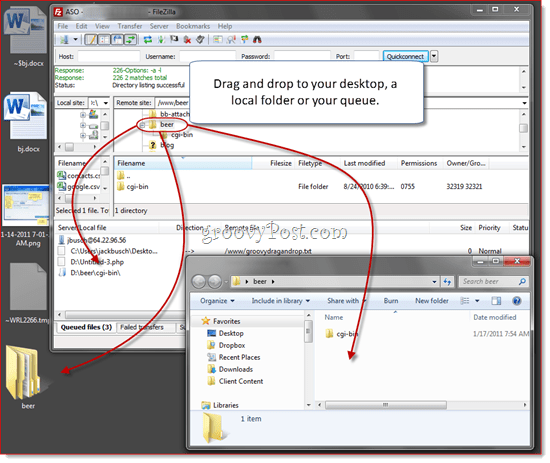
Alternatif olarak, dosyaları karşıya yükleyebilir / indirebilirsiniz Sağ tıklandığında bunları FileZilla içinden seçebilir ve bağlamsal menüden yükle veya indir seçeneğini seçerek (Yukarıda verilen). Çift tıklama ayrıca bir dosya aktarır.
FileZilla Site Yöneticisi
Site Yöneticisi sık sık bağlandığınız siteleri düzenlemenizi sağlar. Kısayol tuşunu şimdi ezberleyin (CTRL-S), çünkü büyük olasılıkla FileZilla'yı her başlattığınızda Site Yöneticisi'ni açacaksınız. Temel kullanıcılar için girmeniz gereken tek şey ana bilgisayar, kullanıcı adınız ve şifrenizdir.
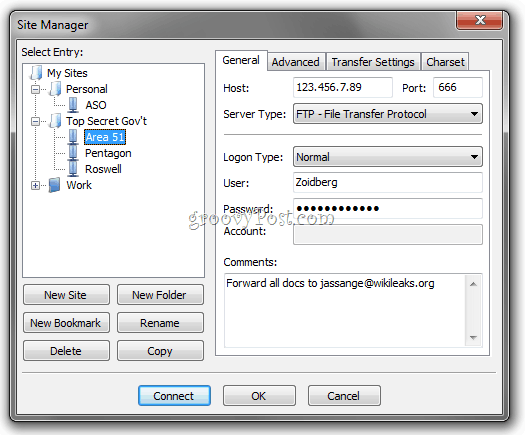
Sitelerinizi klasörler halinde düzenleyebilir veher web sitesi için yer imleri. Örneğin, aynı sunucuda yaklaşık beş farklı web sitesi barındırıyorum. Yer işaretlerini, bağlandıktan sonra kendimi birkaç adım kaydetmek için o sitenin dosyalarını sakladığım yerel klasöre ve uzak klasöre atlamak için kullanabilirim. Senkronize tarama klasör yapısı aynı olduğu sürece uzak ve yerel klasör konumlarınızı senkronize tutar (Örneğin. yerel makinenizdeki c: siteimages öğesine gittiğinizde, FileZilla devam edecek ve www / site / images adresine gidecektir.).
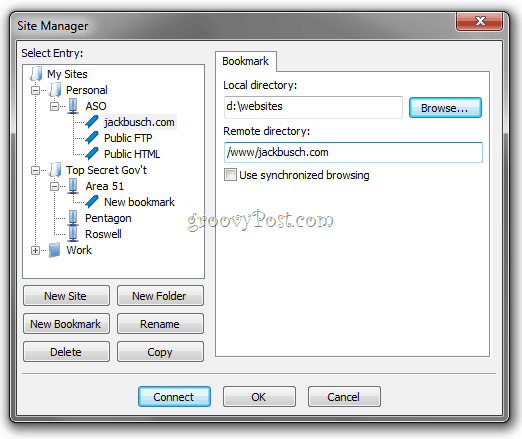
Gelişmiş kullanıcılar ve FTP ayarları için ek sekmeler de vardır. Acemi kullanıcılar için bu alanların tümünü boş bırakabilir veya varsayılan ayarlarında bırakabilirsiniz.
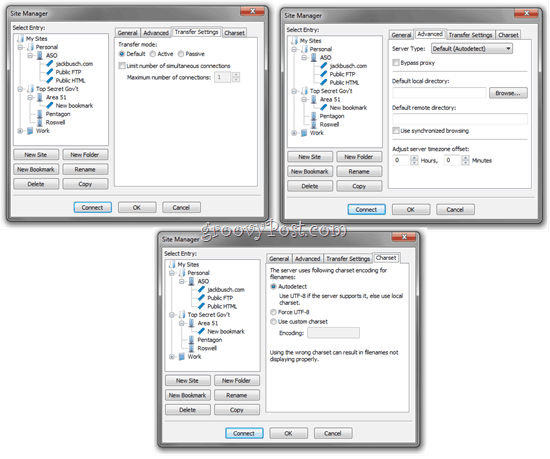
Site Yöneticisi Girişlerini Verme / Alma
Site Yöneticisi hakkında son kullanışlı bir şey: Kayıtlı Site Ayarlarını dışa aktarabilir ve daha sonra bunları diğer FileZilla kullanıcılarına e-postayla gönderebilir veya parmak sürücüye kaydedebilir ve yeni bir iş istasyonu veya bilgisayar kurarken kullanabilirsiniz. Sağ tık bir Site veya Yer İşareti ve Click ihracat...
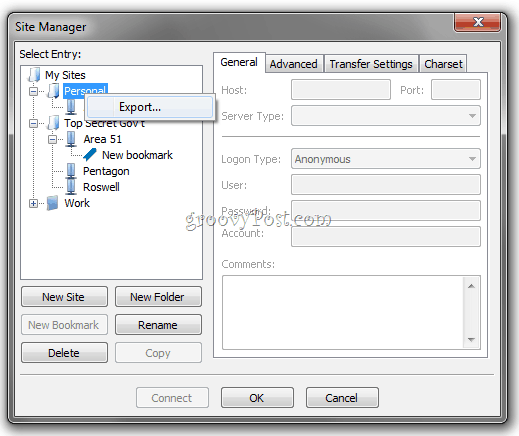
Bu, siteyi veya klasörü bir .XML dosyası olarak kaydeder. Bunu başka bir kullanıcıya gönderin ve onlara sahip olun Click İthalat ve gönderdiğiniz XML dosyasına göz atın.
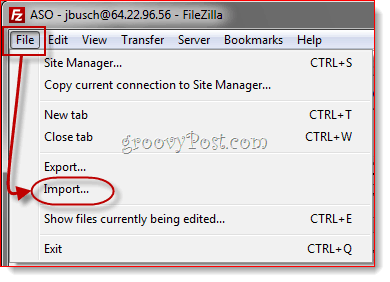
FileZilla daha sonra dosyaya dahil edilen Site Yöneticisi girdilerini içe aktaracaktır. Bu, özellikle teknoloji meraklısı değilse, başkalarının FileZilla'ya başlamasına yardımcı olmanın harika bir yoludur.
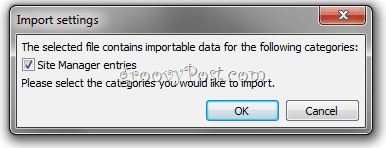
Ağ Yapılandırma Sihirbazı ve Gelişmiş Ayarlar
FileZilla hakkında bilmeniz gereken her şeyyararlı bul. Ancak, bu ekran görüntüsü turunu tamamlamadan önce vurgulamak istediğim birkaç özellik daha var. Birincisi, kullanıcı dostu başka bir özellik: Ağ Yapılandırma Sihirbazı… altında bulacağınız Düzenle Menü.
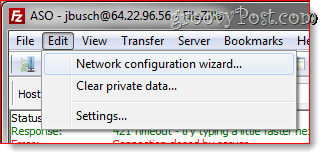
Çoğu FTP istemcisi,pasif ve aktif dosya aktarım modları ile harici bir IP adresinin ne olduğunu ve hangi portların kullanılacağını bilir. FileZilla, bu karışıklığı, en önemli ayarlarda size yol gösteren ve her birinin ne anlama geldiğini açıklayan Ağ Yapılandırma Sihirbazı ile gidermeye çalışır. FTP bağlantılarında sorun giderirken ilk adım olarak çok kullanışlı.
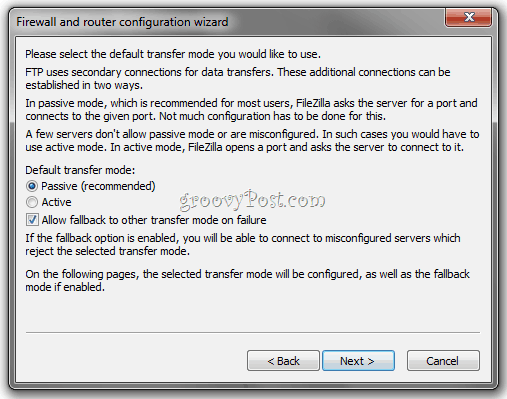
Elde tutmaya ihtiyaç duymayanlar için Düzenle> Ayarlar menüsü yeterli gelişmiş konfigürasyona sahiptir veherhangi bir güç kullanıcısını tatmin etmek için ayarlar. Örneğin ilk yaptığım şeylerden biri Düzenle> Ayarlar> Aktarımlar'ı tıklayın ve eşzamanlı aktarım sayısını 10'a ayarlayın. Bu, web barındırıcılarim arasında binlerce dosya aktarırken işleri hızlandırmaya yardımcı olur.
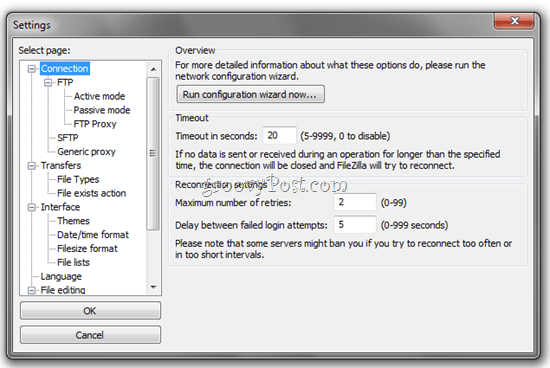
Uzaktan Dosya Arama
Gerçekten sevdiğim bir başka özellik de, erişebileceğiniz Uzaktan Dosya Arama Tıklama Sunucu> Uzak Dosyaları Ara...
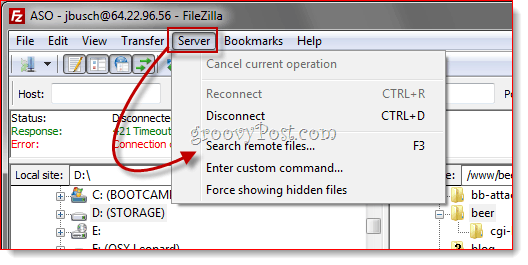
Daha sonra bir veya daha fazla arama koşulu girebilirsiniz Click Ara.
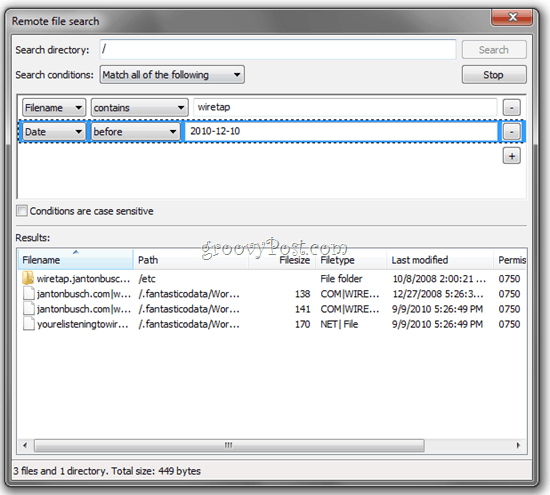
FileZilla daha sonra isabet arayan tüm dizinleri ve alt dizinleri inceleyecektir. Sonuçlar bölmesi. İstemcinin her klasörü açıp içeriği alması gerekeceği sürece, ancak dosyaları manuel olarak aramaktan hala daha hızlıdır. Neyse ki, sonuçlar gerçek zamanlı olarak görüntülenir, böylece aradığınızı bulduğunuzda aramayı iptal edebilirsiniz.
Sonuç
FileZilla harika bir FTP istemcisidir ve muhtemelenücretsiz alabileceğiniz en iyi FTP istemcisi. Bir yılı aşkın bir süredir kullanıyorum ve ilk aldığımda, çok temiz ve kaygan olduğu için açık kaynak olduğunu bile fark etmedim. Temel FTP için, herkesin kullanması yeterince kolaydır. Sorunlarla karşılaşırsanız veya daha gelişmiş bir şey yapmak istiyorsanız, her ikisi de oldukça aktif ve güncel olan FileZilla wiki veya forumuna her zaman göz atabilirsiniz. Bence en güçlü yanlarından biri bu. Başka yerlerde çok sayıda ucuz veya ücretsiz FTP istemcisi bulabilirsiniz, ancak bir sorunuz veya sorununuz varsa, tek elle kullanılan geliştiriciden başka teknik destek departmanı yoksa cevap almak zor olabilir. Ancak FileZilla ile, sorunuzun orada bir yerde zaten bir yanıtı olması muhtemeldir.
Bir deneyin ve yorumlarınızı aşağıya bırakın.
Mükemmel bir ipucunuz veya favori yazılımınız var mı? Bize bir e-posta bırakın ve tips@groovypost.com adresinden bize bildirin!










yorum Yap